Préférences Armoire 3D
Organisation de la boîte de dialogue
La boîte de dialogue est composée de trois fenêtres. De gauche à droite:
1. Catégories
Sélectionnez la catégorie dont vous souhaitez afficher ou modifier les paramètres.
Préférences armoire: catégorie « Préférences de base »
Préférences armoire: catégorie « Compartiments »
Préférences armoire: catégorie « Arrière »
Préférences armoire: catégorie « Quincaillerie »
Préférences armoire: Catégorie « Composants »
Préférences armoire: catégorie « Socle »
Préférences armoire: catégorie « Pieds »
Préférences armoire: catégorie « Panneau de finition »
Préférences armoire: catégorie « Rail de suspension »
Préférences armoire: catégorie « Forme »
Préférences armoire: catégorie « Présentation »
Préférences armoire: catégorie « Matériaux »
2. Paramètres
Vous trouvez ici tous les paramètres de l’armoire regroupés par thème. Dans la liste Jeu, vous avez la possibilité de sélectionner des favoris, c’est-à-dire des jeux de propriétés que vous avez sauvegardés dans le passé, ou d’enregistrer les propriétés comme favoris pour les réutiliser par la suite pour d’autres armoires. Lorsque vous sélectionnez un jeu sauvegardé, les préférences de ce jeu apparaissent automatiquement dans les champs de la fenêtre. Dans la catégorie « Préférences de base », vous pouvez enregistrer des armoires complètement définies avec leur quincaillerie en tant que symbole et les charger à nouveau ici. D’autres catégories fonctionnent avec des jeux sauvegardés, comme expliqué ci-dessus.
3. Aperçu
Certaines catégories contiennent un aperçu qui s’adapte automatiquement aux modifications apportées aux différents paramètres.
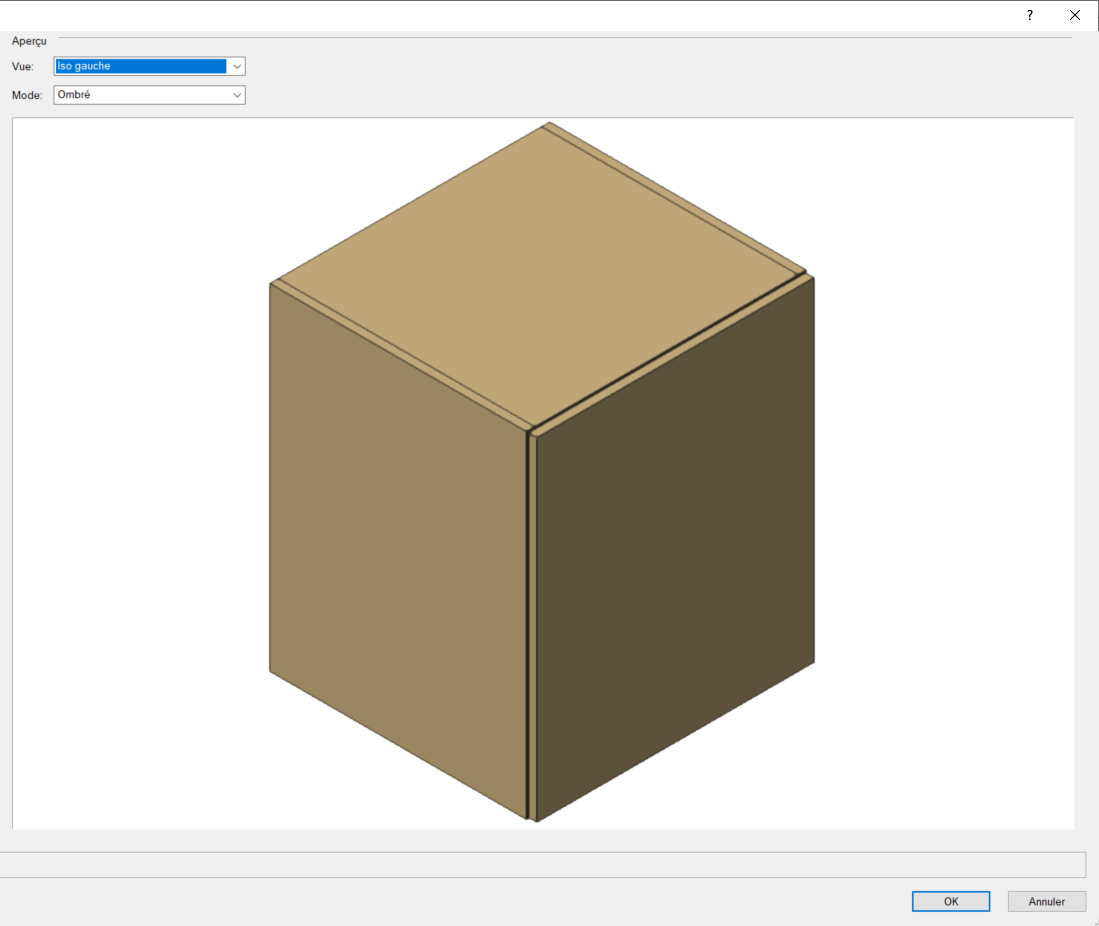
Dans les catégories « Compartiments », « Arrière » et « Composants », vous pouvez sélectionner des éléments de l’armoire dans l’aperçu pour les éditer. Dans les autres catégories, l’aperçu n’est pas interactif.
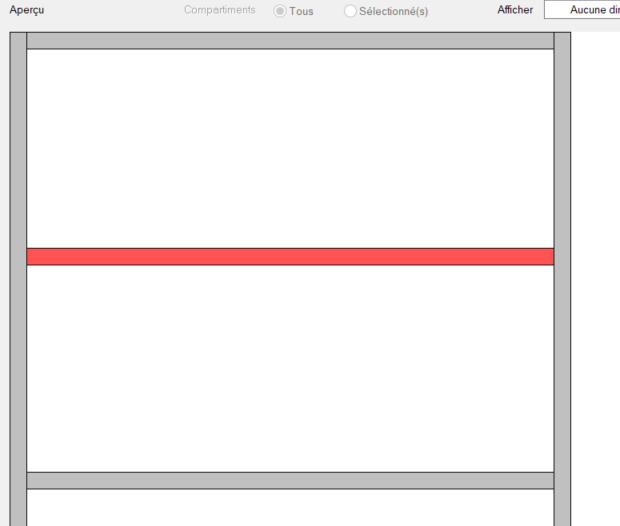
Enregistrer une armoire en tant que symbole
La méthode indiquée pour enregistrer une armoire dans son ensemble ressemble à celle pour créer un symbole Vectorworks. Ensuite, vous pouvez charger un symbole enregistré dans la boîte de dialogue des préférences à partir de votre document actif ou vous pouvez utiliser un symbole dans la bibliothèque.
Pour enregistrer une armoire 3D en tant que symbole:
Cliquez sur Enregistrer en tant que symbole dans la catégorie « Préférences Dossier Utilisateur » pour enregistrer l’armoire en tant que symbole dans le document actif ou votre dossier Utilisateur, ou pour utiliser les préférences définies comme préférences par défaut pour une future armoire dans le document actif.
Si nécessaire, un fichier correspondant est créé automatiquement dans votre dossier Utilisateur à l’emplacement suivant: Bibliothèque/Ressources/Armoire/Préférences sur mesure/Armoire/Préférences sur mesure.vwx.
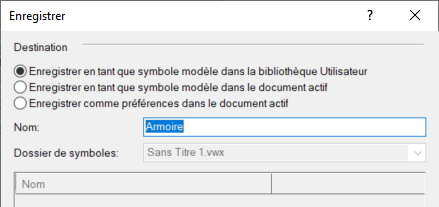
Ensuite, vous pouvez réutiliser le symbole en le sélectionnant dans le Navigateur des ressources dans la Barre des modes avant d’insérer une armoire ou dans la catégorie « Préférences de base » de la boîte de dialogue des préférences.
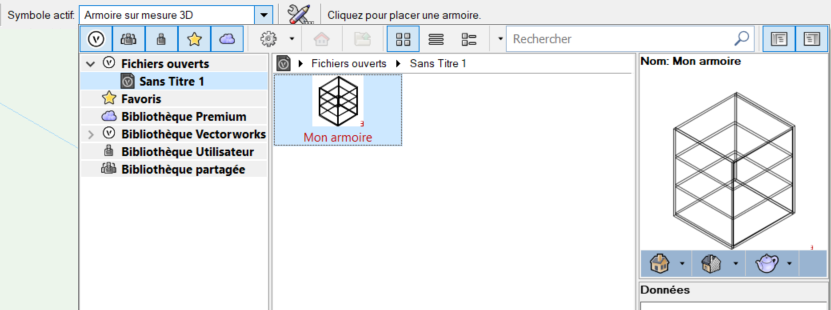
Jeux - Enregistrer les préférences d’une boîte de dialogue
Pour enregistrer les préférences pour une catégorie spécifique en tant que jeu, cliquez sur la disquette et donnez un nom au jeu. Le jeu téléchargé est maintenant disponible dans la liste. Si vous souhaitez modifier le jeu par la suite, sélectionnez le jeu, effectuez les modifications nécessaires et cliquez à nouveau sur la disquette. Confirmez pour remplacer le jeu existant. Cliquez sur le crayon à côté de la disquette pour ouvrir la liste des jeux disponibles et supprimer un jeu.

Lorsque vous voyez une disquette apparaître à côté d’un paramètre, cela signifie que vous pouvez définir la valeur indiquée comme valeur par défaut.
Attribuer les matériaux séparément ou par groupe
Dans les Préférences armoire: catégorie « Matériaux », vous pouvez attribuer un matériau aux différents groupes d’unités de l’armoire. D’autres catégories de la boîte de dialogue permettent de modifier le matériau pour les différents composants. Ceci est possible à tous les endroits où se retrouve le lien vers un matériau ci-dessous. Cliquez sur ce lien pour ouvrir la boîte de dialogue « Matériaux » (voir Attribuer et éditer des matériaux).


Vous n'avez pas trouvé ce que vous cherchiez ? Posez votre question à notre assistant virtuel, Dex ![]() !
!